Reklame
Ville det ikke være dejligt at kende temperaturen uden for blot ved at se på farven på lyset på dit natbord? Eller vide, hvornår din teenager kører over hastighedsgrænsen? Med Stringify kan du gøre alle disse ting og meget mere lige fra din smarte enhed.
Hvad er Stringify?
Først introduceret i december 2015 er Stringifis mål at forenkle og automatisere vores tilsluttede liv. Meget ligesom IFTTT Den ultimative IFTTT-guide: Brug nettets mest kraftfulde værktøj som en professionelHvis dette er det, også kendt som IFTTT, er en gratis webbaseret service til at få dine apps og enheder til at arbejde sammen. Ikke sikker på, hvordan du bygger din applet? Følg denne vejledning. Læs mere , Stringify giver daglige brugere mulighed for at oprette kæder med udsagn, kaldet Flows, som automatisk udløses baseret på ændringer af andre webservices.
Ved at forbinde dine foretrukne smarte enheder som Automatisk, Rede 7 nest-automatiseringstrin til at skære din opvarmningsregning til det halveHvis der var en Nest-termostat i hvert hjem, ville det have den største enkeltindflydelse på energiforbruget i historien; og det kunne spare dig for flere penge, end du måske forestiller dig. Sådan gør du. Læs mere , Philips Hue Philips Hue-alternativer, der faktisk er det værdPhilips Hue-systemet fører opladningen, når det kommer til smart belysning, men der er nogle værdige alternativer. Vi har valgt tre, der alle tilbyder det samme grundlæggende funktioner og hackbarhed. Læs mere , og Fitbit med digitale tjenester som Dropbox, Twitter og Facebook, kan du opbygge kraftfulde automatiseringsoplevelser.
I modsætning til IFTTT kan du med Stringify oprette flere handlinger fra en trigger, så det er ikke kun en en-til-en-variation. Og takket være en nylig appopdatering kan Stringify-brugere nu dele strømme med familie og venner samt dele dem via sociale medier.
Endnu bedre er, Stringify inkluderer en samling af Flow direkte på den app, som du kan trykke på for at aktivere eller tilpasse, så du ikke starter fra bunden.
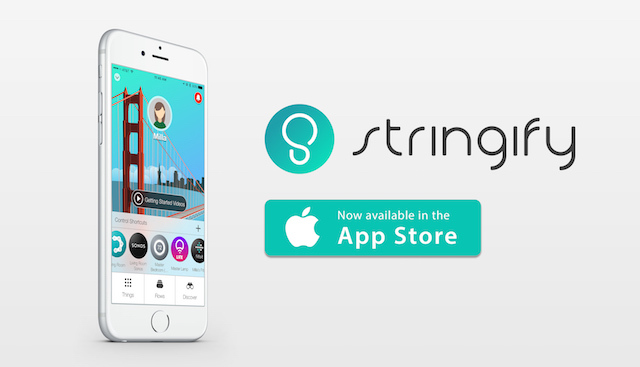
I øjeblikket er Stringify kun tilgængelig på iOS, skønt en Android-app er indstillet til at komme snart. Når du downloader Stringify [No Longer Available] fra App Store, bliver du bedt om at oprette en gratis konto og bekræfte din e-mail-adresse.
Stringify-appen indeholder fire hovedafsnit: Ting, flow, kontrolgenveje og opdag.
Ting er fysiske og digitale genstande, som du kan bruge til at oprette dine flow. Mange af de mest populære smarte enheder til hjemmet er kompatible med Stringify, herunder Nest, Philips Hue, Sonos og mere. Andre fysiske produkter, der arbejder med Stringify inkluderer Fitbit, Misfit og Netatmo De 6 bedste smarte luftkvalitetsmonitorer og sensorer til dit hjemDisse smarte skærme og sensorer inden for luftkvalitet hjælper med at sikre, at din hjemmeluft er så sikker som muligt. Læs mere .
Digitale ting kan omfatte Evernote, Twitter, Instagram og mere. Du kan også oprette flow, der bruger din telefons beskedssystem, placering og e-mail.
Tilføjelse af dine ting
Stringify skal vide hvad Ting er tilgængelige i dit hjem. Den bedste måde at gøre dette på er at vælge “Ny” øverst til højre på hovedskærmbilledet. Herfra ser du den aktuelle liste over fysiske og digitale genstande. Du vil også bemærke et par farvede knapper på denne liste, herunder blå, grøn, orange og lilla.
For at forbinde et nyt element skal du vælge det fra listen. Fra det næste skærmbillede, tryk på "Opret forbindelse." Herfra bliver du bedt om at bekræfte din konto til det, du gerne vil tilføje. Når de aktiveres, tilføjes fysiske og digitale genstande automatisk til siden Ting.

Et ord om disse knapper. Stringify-knapper giver dig øjeblikkelig kontrol over enhver flow. Ligesom ethvert andet ting, skal du forbinde det som en trigger i dit flow, og knappen Stringify vises automatisk i Mine ting.
Om disse strømme
Når du har tilføjet et par ting, skal du gå til strømme side. Herfra ser du en løbende liste med strømme plus et link til startflow. Sidstnævnte er processer, der er anbefalet af Stringify til nye brugere.
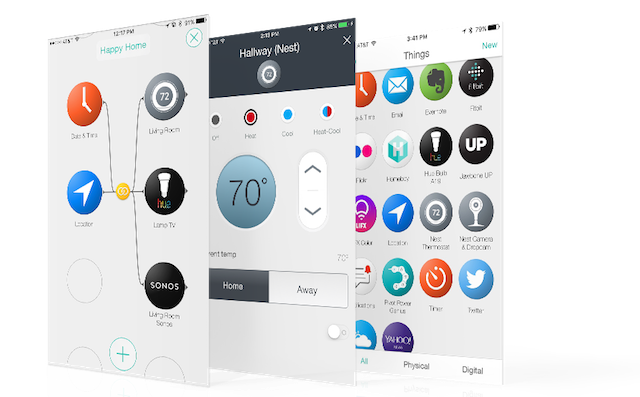
Strømme kan antage mange former. Den mest basale strømning er, når der er en trigger og en handling. Du kan også tilføje kun If-betingelser for yderligere at forbedre dit flow. Eller du kan udvide flowet yderligere ved at tilføje flere handlinger. For at opsætte Flows skal du starte med at vælge dine ting ved at placere dem i den rækkefølge, de skal finde sted.
Eksempler:
- Grundlæggende - Få vejrrapporten, når det er solopgang.
- Kun hvis - Når det er solopgang, skal du få vejrudsigten, kun hvis jeg er hjemme.
- Flere handlinger - Når det er solopgang, skal du få vejrudsigten og sende mig rapporten via e-mail.
Styr genveje og opdag
Efter et stykke tid vil du sandsynligvis tilføje en masse ting og strømme til Stringify. For nogle af disse ønsker du måske at aktivere dem manuelt. Her er hvor Kontrolgenveje kom ind. Du kan tilføje vigtige ting og strømme direkte til skærmbilledet Stringify for nem adgang.
Opdage er netop det, et sted at finde nye flow til at tilføje. Denne liste ændres ofte, når Stringify bliver kompatibel med flere ting. Tjek det ofte for opdateringer.
Gør dit liv lettere med disse eksempler
Nu, hvor vi har givet dig et overblik over Stringify, er det tid til at komme på arbejde og tilføje nogle strømme relateret til hjemmeautomation, som du måske finder fordelagtig. Med hvert af disse eksempler antages det, at du allerede har tilføjet de nødvendige fysiske ting og har konfigureret dem som Things in Stringify.
Lyser på et bestemt tidspunkt
Til denne øvelse vil vi sørge for, at vores Philips Hue lys Tænd dit hjem på den smarte måde med Philips HueHvis du har råd til de første udgifter, finder du ikke et bedre understøttet og mere brugervenligt smart belysningssystem på markedet. Læs mere tændes straks ved solnedgang.
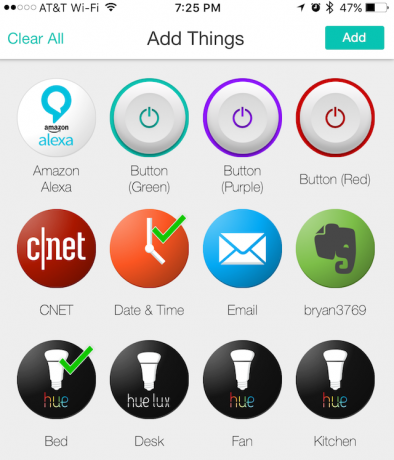
- Gå ind i flow og vælg “Opret” øverst til højre.
- Vælg derefter "Name your flow" og giv denne opgave et navn. Vi kalder det "Sunset Hue."
- Tryk på “+” i bunden af skærmen.
- Fra skærmbilledet Select Things skal du kontrollere ikonerne for Date & Time og Philips Hue-lys, som du gerne vil bruge. I dette eksempel vælger vi det lys, der kaldes Seng.
- Klik på "Tilføj."
- Træk ikonet Dato og klokkeslæt til en cirkel på den tomme lærredsside. Gør det samme med Philips Hue-ikonet.
- Vælg dato og tid. Vælg “Solnedgang” under Triggers, efterfulgt af Gem.
- Vælg sengen. Vælg "Tænd for lyset" under Handlinger. Hit Gem.
- På siden Sunset Hue skal du trække din finger fra ikonet Dato og tid til ikonet Seng. Hit Aktiver.
Philips Hue White A19 60W ækvivalent Smart Bulb Starter Kit (2 A19 60W White pærer og 1 hub kompatibel med Amazon Alexa Apple HomeKit og Google Assistant)Philips Hue White A19 60W ækvivalent Smart Bulb Starter Kit (2 A19 60W White pærer og 1 hub kompatibel med Amazon Alexa Apple HomeKit og Google Assistant) Køb nu på Amazon
Under Flows ser du nu "Sunset Hue." Nu, hver dag, når solen går ned, tændes Sengelyset.
Få en advarsel, når hastighedsgrænsen er passeret
I dette eksempel modtager du en e-mail hver gang din bil køres 70 miles per time (MPH) eller mere ved hjælp af den automatiske smarte enhed.
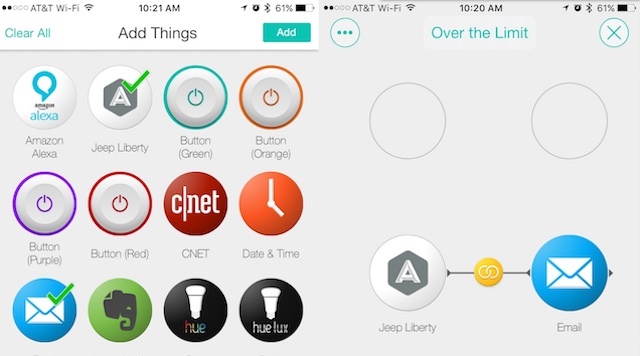
- Gå ind i flow og vælg “Opret” øverst til højre.
- Vælg derefter "Name your flow" og giv denne opgave et navn. Vi kalder det "Over the Limit."
- Tryk på “+” i bunden af skærmen.
- Fra skærmbilledet Vælg ting skal du kontrollere ikonerne for Automatisk og e-mail.
- Klik på "Tilføj."
- Træk det automatiske ikon til en cirkel til venstre på den tomme lærredsside. Træk i e-mail-ikonet på højre side.
- Vælg Automatisk. Under "Trigger" skal du vælge "Hastighed fundet" under afsnittet "Når (dette sker)" og trykke på Gem.
- På siden Over the Limit skal du trække din finger fra ikonet Automatisk til ikonet E-mail.
- Vælg e-mail-ikonet. Vælg "Send mig en e-mail" under Handlinger. Klik på "+" ved siden af Emne, og vælg "Hastighed fundet ved", og tryk derefter på Udført. Klik derefter på “+” ud for Meddelelse og vælg “Speed MPH” og derefter Udført.
- Klik på “Gem”.
- Aktivér flowet kaldet "Over the Limit."
Automatisk: Tilsluttet biladapter, motordiagnostik og detektion af nedbrud, kompatibel med Amazon EchoAutomatisk: Tilsluttet biladapter, motordiagnostik og detektion af nedbrud, kompatibel med Amazon Echo Køb nu på Amazon
Under Flows kan du nu se "Over the Limit." Når føreren af din bil overstiger 70 MPH, vil du modtage en e-mail med placering og hastighed.
Skru op for varmen ved en bestemt temperatur
Til denne øvelse vil vi justere temperaturen på vores Rede Ønsker du at købe en smart termostat? 5 nestealternativerNår det kommer til at styre temperaturen i dit hjem, er Nest smart-termostaten konge, men der er masser af muligheder derude. Her er 5, du skal overveje, hvis du ønsker at købe. Læs mere i kælderen med 2 grader Fahrenheit, når temperaturen i rummet falder til 68 grader Fahrenheit.
- Gå ind i flow og vælg “Opret” øverst til højre.
- Vælg derefter "Name your flow" og giv denne opgave et navn. Vi kalder det "temperaturændring."
- Tryk på “+” i bunden af skærmen.
- Fra skærmbilledet Select Things skal du kontrollere ikonerne for Weather and Nest Basement.
- Klik på "Tilføj."
- Træk vejrikonet på en tom lærredsside til en cirkel til venstre. Træk i ikonet Nestkælder på højre side.
- Vælg Vejr. Under "Trigger" skal du vælge "Temperatur falder under" under afsnittet "Når (dette sker)". Under temperatur, tilføj 68 grader, og tryk på Gem.
- Vælg ikonet Nest Kælder. Vælg "Opvarmning" under Handlinger og øg temperaturen med 2 grader. Hit Gem.
- På siden Sunset Hue skal du trække din finger fra vejrikonet til ikonet Nestkælder. Hit Aktiver.
Google, T3007ES, Nest Learning Thermostat, 3. gen, Smart termostat, rustfrit stål, fungerer sammen med AlexaGoogle, T3007ES, Nest Learning Thermostat, 3. gen, Smart termostat, rustfrit stål, fungerer sammen med Alexa Køb nu på Amazon $203.99
Under Flows kan du nu se "Temperaturændring." Når temperaturen i kælderen falder til 68 grader Fahrenheit, øger redet temperaturen med 2 grader Fahrenheit.
Fremtiden
Stringify er en lovende ny service. På kort tid har det tilføjet kompatibilitet med nogle af de mest populære smarte enheder på markedet. Det vil være interessant at se, hvilke nye integrationer der tilføjes i de kommende måneder.
Hjemmeautomatiseringssoftware bliver en meget big deal, og produkter som Stringify er førende. For at gøre dit liv meget lettere, skal du tage apps som IFTTT og Stringify ud for et spin. Du vil aldrig vide, hvad du måtte finde næste gang.
Bryan Wolfe elsker ny teknologi. Hans fokus er på Apple- og Windows-baserede produkter samt smarte hjem-gadgets. Når han ikke leger rundt med den nyeste smartphone eller tablet, finder du ham se Netflix, HBO eller AMC. Eller prøvekørsel af nye biler.


